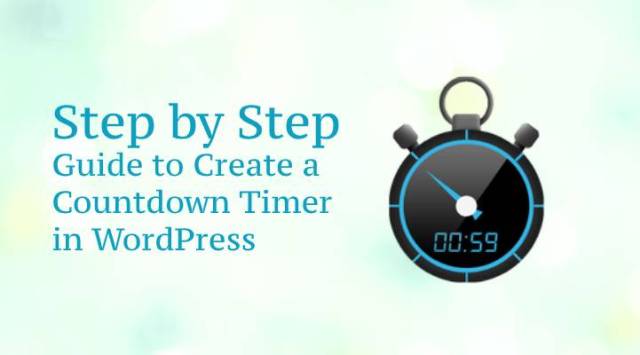
所以,你想添加一个 WordPress 中的倒数计时器? 您是否尝试了很多方法来做到这一点,但都失败了? 别担心,你的方向是对的。
今天,我们将向您展示快速创建倒数计时器的分步指南。 您可能知道这样做的重要性。
倒数计时器通常用于创建紧急情况或激发用户在错过优惠之前尽快购买。
这有助于鼓励和授权买家参与激动人心的计划和优惠,事实证明这对买家和卖家都是有益的。
这只是影响潜在买家的一种方式,向他们提供有吸引力的报价,因此他们觉得他们正在以低廉的价格购买产品。
特别提示 - 作为卖家,您需要保证,倒计时是短暂的,而且很有吸引力。
要使用此出色的功能,您可以使用倒计时小部件来提醒您的活跃买家即将进行的销售,以便他们知道如何以及何时利用此机会。 有了这个,您甚至可以享受网站的回访流量,从而改善您的网站性能。
什么是使用倒数计时器的正确时间?

这通常取决于您、何时以及如何在您的站点中使用倒数计时器。 有几个原因需要您检查,以便您可以从中获得最大的好处。 您开始倒计时的主要动机是获得更高的投资回报率,因此接下来是使用它的正确时机。
- 如果您是该行业的新手,请将其用作即将推出的优惠。
- 如果您的网站在一段时间后由于维护而重新上线。
- 当您举办派对或活动时。
- 当您侵入您网站上的新产品时。
- 节日季节或任何特殊日子。
在 WordPress 中使用倒数计时器的优点
如果您准备在 WordPress 中创建倒数计时器,那么您必须查看您可能声称的好处。
- 这使客户注意到产品价值。
- 这鼓励买家立即购买产品。
- 它可以迅速提高您的收入
- 促进购买
- 提高投资回报率以及网站的性能
使用倒计时功能,您将看到紧迫感的力量。 毕竟,买家可享受 50% 的折扣以及您提供的其他优惠。 亚马逊、Snap Deal 等几乎所有电子商务平台都使用这项大促销。
那么,你为什么不呢? 如果是,请告诉我们如何创建倒数计时器。
如何在WordPress中添加倒数计时器
WordPress 是一个大型 CRM 系统以及高质量的工具和功能,使博客和在线业务变得容易。 要在 WordPress 中添加倒计时,您有两种方法可以做到这一点,例如:
- 使用 OptinMonster 添加
- 用 SeedProd 添加
在本博客中,我们将详细向您展示这两种方式。 因此,您可以在方便时选择您喜欢的一种。
让我们开始吧!
使用 OptinMonster 添加倒数计时器
如果您想让整个过程变得简单和安全,OptinMonster 是最好的平台之一。 将倒数计时器视为小部件的形式会很有帮助。 你怎么能做到这一点? 这很简单!
使用 OptinMonster 的好处是您无需等待很长时间即可完成设置。
它是最强大的潜在客户生成应用程序之一,有助于在您的网站上吸引大量受众并提高转化率。
此外,您可以创建有效的弹出式广告系列,完美地向您的目标受众展示,您将看到反应。
要享受所有优势,您需要在 WordPress 中安装 OptinMonster 插件,然后创建您的 ID。 让我们深入研究一下。
步骤 1- 使用插件连接 OptinMonster 应用程序
请记住,插件充当 WordPress 网站和应用程序之间的连接器。 所以,首先,在网站上安装 OptinMonster 插件,然后激活它。
- 打开您的 WordPress 仪表板,然后单击 OptinMonster 插件。
- 将出现两个选项,您需要选择一个。 获取 OptinMonster,第二个是连接到您的 OptinMonster 帐户。
- 如果您已经创建了帐户,则首先选择第二个选项。
- 然后设置您的帐户。
- 完成所有手续后,请选择授权 OptinMonster。
- 这将带您进入新窗口,您将在其中看到 Connect with WordPress 选项。
- 单击它,它将自动将您的应用程序与 WordPress 仪表板链接起来。
Step2- 使用 OptinMonster 创建倒数计时器
完成第一步后,现在您已准备好创建倒数计时器。 首先,您需要进入 WordPress 仪表板,然后点击 OptinMonster 到活动来创建一个新活动。

现在,选择最佳模板并将倒计时计时器集成到其中。 为了您更好地理解,让我们举个例子。
假设我们为广告系列选择了一个浮动栏。 在此,您将被要求输入名称,然后选择要显示此计时器的位置。
如果您已完成此操作,请单击开始构建选项卡。 之后,这将启动一个拖放构建器,您需要在其中设计计时器。 您可以选择添加块选项卡来添加设计。
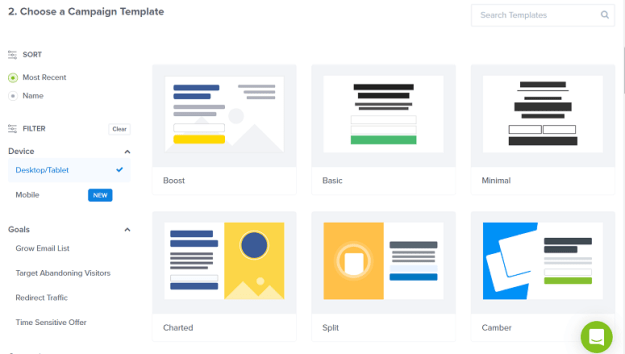
现在,选择元素块,在这里您将看到倒计时选项。 将元素拖放到屏幕右侧的设计面板中。 现在,使用颜色、字体等设计自定义您的计时器。
更重要的是,您可以随时编辑计时器。 只需到达倒计时然后设置。 在这里,您还可以按照您想要的显示方式编辑计时器。
选择从何时何地开始计时器以及多长时间的时间。 为了更好地工作,您只需选择访问者的当地时间。
Step3- 发布倒数计时器
如果您完成了所有设置,请单击“保存”按钮。 这会将您的广告系列设置为发布倒计时计时器。 如果您准备好启动它,那么您将在窗口顶部看到是/否按钮。 单击“是”按钮并立即激活它。
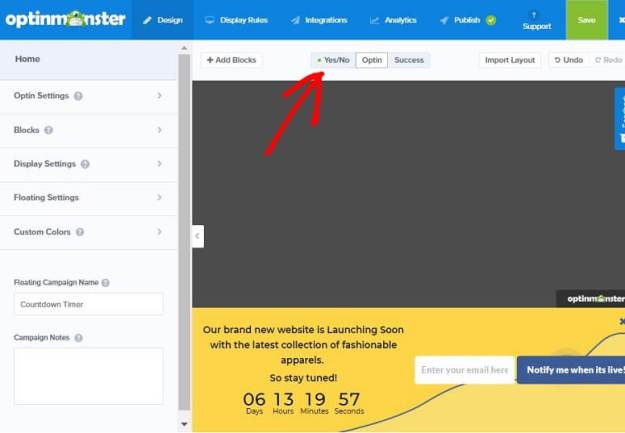
接下来,移至“发布”选项卡并启用状态为“直播”。 在此之下,您还可以在此处自定义您的计时器。 单击保存按钮并查看结果。
恭喜! 你完成了。
使用 SeedProd 添加倒数计时器
这是在 WordPress 中生成和显示倒数计时器的另一种安全且 100% 有效的方法。 当您的网站正在维护或新推出时,它非常有用。
这是一个了不起的插件,它将帮助您创建一个智能且令人惊叹的计时器,为您带来最大的好处。 这个插件还引导您在计时器中添加几个元素。 那么,让我们看看执行此操作的步骤。
步骤 1- 安装 SeedProd
您必须在 WordPress 中安装 SeedProd 插件。 安装后激活即可。 也许您必须在其中输入许可证密钥,它才会在 SeedProd 帐户中可用。 复制并粘贴密钥以开始使用。
现在从维护页面/即将推出的编辑中单击启用即将推出的页面选项。
然后接下来选择您最喜欢的主题。 现在准备为网站创建倒数计时器。
Step2- 创建倒数计时器
要创建倒数计时器,请转到 SeedProd 中的页面构建器。 在这里,您将看到窗口左侧的编辑选项。 通过从背景设置选项卡自定义外观(如背景、颜色等)来处理即将推出的页面。
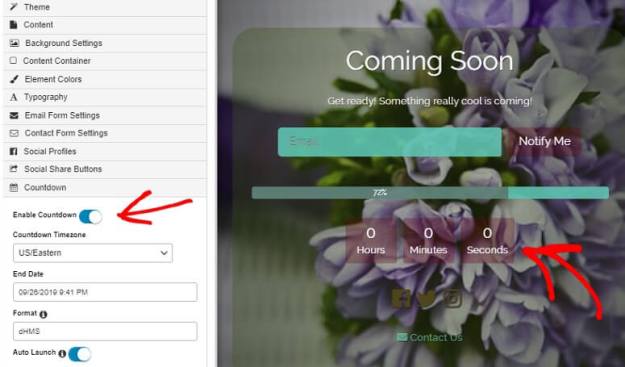
您还可以添加社交图标、电子邮件和进度条。 现在选择 TimeZone 以设置倒数计时器的开始时间和日期以及结束日期和时间。 有了这个,它会自动启动并从您的站点中删除。
步骤 3- 发布您的倒计时
现在即将推出的页面已准备好在您的网站上发布。 单击“启用即将推出的设置”选项中的“保存”选项。 如果您对所有内容都满意,您可以查看预览,然后发布它,或者您需要更改然后编辑您想要的内容。
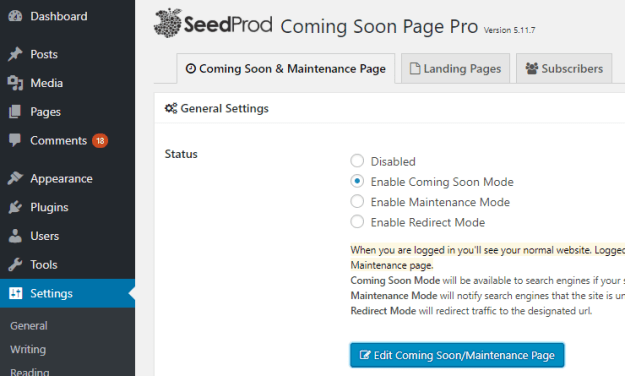
这两种方法都是安全且完美的,可以轻松创建倒数计时器。 确保您仔细执行了每一步,以免给您带来麻烦。 我们希望这个博客能帮到你。 祝你好运!

